一、Mac截图快捷键
全屏截图: Command + Shift + 3,截取整个屏幕并保存截图到桌面,按下组合键后会听到“咔嚓”声,若想将截图文件存储在剪贴板以便粘贴调用,可同时按住 Command+Control+Shift+3。
区域截图: Command + Shift + 4,光标会变成带有坐标的小十字,通过拖拽可以截取特定区域,截取后同样默认保存至桌面,若要截取后直接保存到剪贴板,则需按住 Command+Control 后再按 Command+Shift+4。
窗口截图: Command + Shift + 4 后,单击空格键,光标变成照相机图标,再将鼠标指针悬停在某个窗口上,该窗口会高亮显示,点击即可截取单个窗口,截取的窗口图片也会保存在桌面上。
截屏工具栏截图: Command + Shift + 5,屏幕底部附近出现灰色小工具栏,上面有不同按钮,可用于抓取整个屏幕、选定区域或录制整个屏幕等。
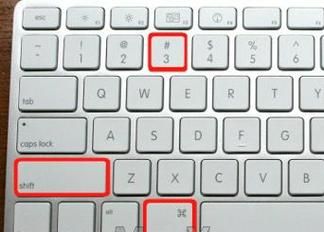
触控栏截图: Command + Shift + 6,此快捷键仅适用于带 Touch Bar 的 MacBook Pro 机型,可以抓取触控栏里面的内容。
二、苹果截图位置
Mac系统的截图默认情况下会自动保存在桌面,如果用户想要更改截图的默认保存位置,可以通过以下步骤实现:在【用户】-【图片文件夹】中新建一个用于存放截图的文件夹,比如命名为“我的截图”;打开“终端”,输入命令“defaults write com.apple.screencapture location ~/Pictures/我的截图/”后回车;接着再次输入“killall SystemUIServer”并回车,完成操作后,Mac截图的默认保存位置就会变为新设置的文件夹。